シンセメーカーとして有名なAKAI Professional ですが、現在ではMIDIキーボードや電子楽器も数多くリリースされています。
そんなラインナップの中から、実際に私が使っている【MPK mini play】というモデルをご紹介します。
今回は、主に楽器として使用する場合の操作方法です。
MPK mini playとは?
小型軽量型の音源内臓型MIDIキーボードです。
DAW/PCとの接続はもちろん、単3電池3本で楽器として使用することもできます。
主な特長
- ベロシティ対応の25鍵ミニキーボード…⑤
- バックライト搭載の8xドラムパッド…②
- 有機ELディスプレイ…③
- 内蔵スピーカー…④
- ヘッドフォン端子…⑥
- サスティンペダル用端子…⑥
- USBバスパワー…⑥
- バッテリー駆動(単3電池3本/別売)…⑥
- ノートリピート、フルレベル、アルペジエーター機能…①
- X/Y軸ジョイスティック…①
- 内蔵音色128種類+10のドラムサウンド
- コーラス、リバーブ、フィルター、レゾナンス、EQ、エンペロープ調整可能…④
- サイズ(Wx Dx H)31.2×17.2×4.6cm
- 重さ0.45kg


内蔵音源を使うには?
まず、本体をバッテリー駆動します。
すると本体のLEDが点灯するので、画像②の部分に注目します。
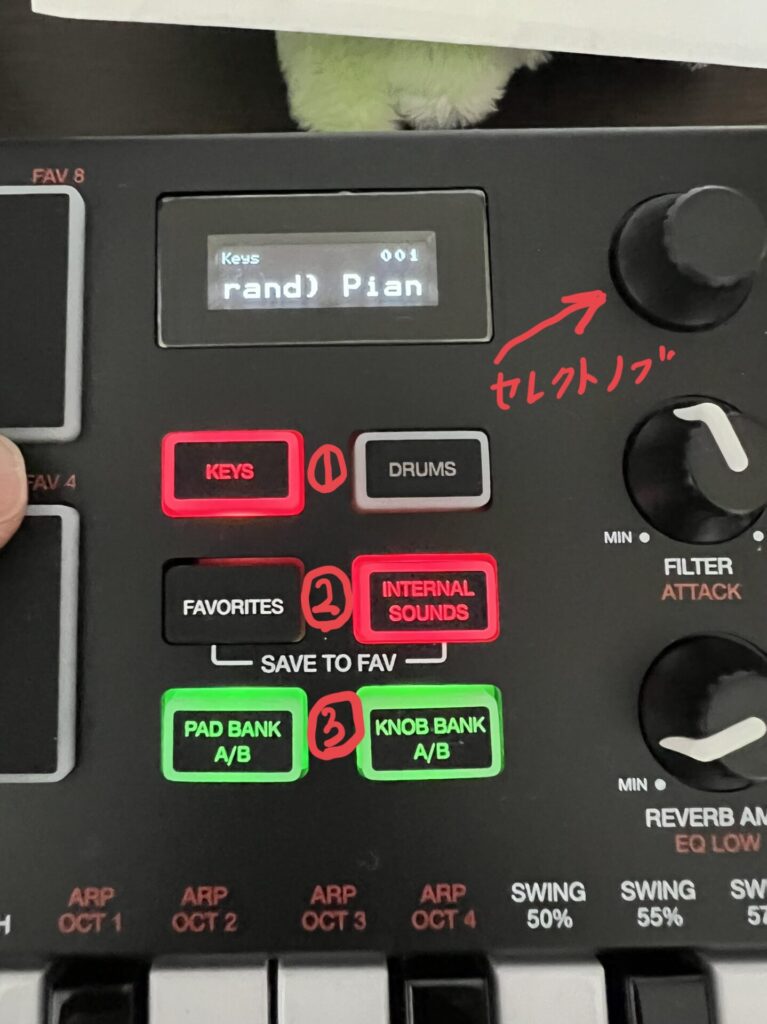
①キーボードか、ドラムパッドのどちらの音色を設定するかを選択します。
②楽器として使用する場合は、まず右側のINTERNAL SOUNDSを押して点灯させましょう。
がそれぞれ緑で点灯しているときはA赤で点灯してる時はBが設定できます。
例:KNOB BANKが緑に点灯している場合、本体全面の④
の左下のノブはREVERBの調整になり、赤で点灯している場合はEQ LOWの調整になります。
セレクトノブ ①で選択したキーボードかドラムパッドの音色を変更します。
内蔵音色は128種類、ドラムパッドは10種類あります。
さまざまな音色を試してみましょう!
※MPK mini playをMIDIコントラローラーとして設定する場合の音色の仕込み方ではありません。ご注意ください。
お気に入りの音色を保存しておくには?
先ほどと同じ画像②を使って説明していきます。
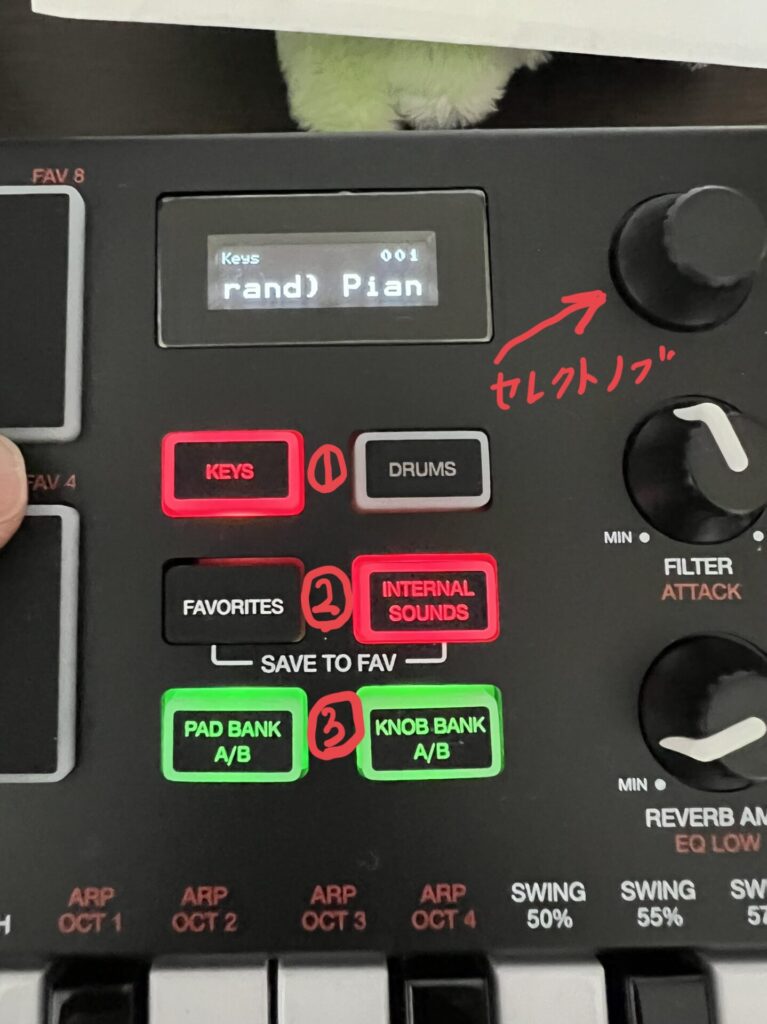
登録方法
まずはお気に入りに登録したい音色を選び、エフェクトの調整をします。
その後、② のFAVORITESとINTERNAL SOUNDSを同時に押しながら、任意のPADをタッチします。
(お気に入り1に登録したいのであればPAD1、2に登録したいのであればPAD2です。)
成功すると、選んだパッドが数回点滅します。
呼び出し方法
②のFAVORITESを押しながら、呼び出したい番号のPADを押します。
成功すると、タッチしたPADが数回点滅します。
選んだ音色やもちろんのこと、登録時に掛けていたエフェクトも再現されます。
PAD数は8ですが、先ほどの③PAD BANK A/Bを使えば、一つのPADに2種類仕込めることになりますので、全16種類の登録が可能です。
楽器として使う際の注意点と対処方法
- ミニ鍵盤のため、弾きにくいです。歌取りの際の音取り用に使うには最適ですが、ライブや配信で使う際には、簡単なメロディを弾くか、効果音程度にした方がいいと思います。
- 内蔵スピーカーは音が小さいです。音取りではそのままで大丈夫ですが、演奏に使用する場合はヘッドホン端子から出力しましょう。
- 最初にも説明していますが、今回の記事は全てバッテリー稼働状態で、INTERNAL SOUNDSが点灯している状態での操作です。
まとめ
いかがでしたか?
今回は、AKAI Professional MPK mini playを楽器として使う場合の操作方法をご説明致しました。
メイン機としての演奏は出来なくても、128種類+10種類のドラム音色を利用すれば、音色の幅が広がり、より演奏を楽しむことができます。
これを機にAKAI Professionalの機材に触れてみてはいかがでしょうか?
次回はどう機材のMIDIコントローラーとしての使い方をご説明したいと思います。



コメント